Actionazでキーボードとマウスのクリックをエミュレートする

繰り返しのタスクを自動で実行したいですか?手動でボタンを何度もクリックする代わりに、アプリケーションが
ソラライズドダークカラーパックGTKテーマは、ピンク、ライムグリーン、ブルー、パープルなどのさまざまな色を組み合わせた、ダークグリーンとブラックのアクセントが効いたスタイリッシュなダークテーマです。軽いものが嫌いな人にとっては、Linuxデスクトップにとって優れたGTKテーマです。システムに設定する方法は次のとおりです。
ソラリゼーションダークカラーパックのダウンロード
Solarized Dark Colorpack GTKテーマは、Gnome-lookテーマのWebサイトでホストされているため、インストールする場合は、サイトのページからダウンロードする必要があります。
Solarized Dark Colorpack GTKテーマはパック(したがってColorpackという名前)であるため、テーマの各カラーバージョンは個別にダウンロードされます。ダウンロードプロセスを開始するには、Solarized DarkのGnomeルックページに移動し、「ファイル」セクションをクリックします。そこから、以下の手順に従ってください。
シアン
テーマのシアンバージョンをダウンロードするには、[ファイル]タブでSolarized-Dark-Cyan_1.9.1.zipを見つけ、青いダウンロードボタンをクリックします。
青い
ブルーのテーマを手に入れるには、Solarized-Dark-Blue_1.9.1.zipの横にあるダウンロードボタンをクリックしてください。
オレンジ
ソラライズドダークのオレンジバージョンが欲しいですか?Solarized-Dark-Orange_1.9.1.zipをダウンロードします。
赤紫色
ソラライズドダークのマゼンタバージョンについては、Solarized-Dark-Magenta_1.9.1.zipをダウンロードしてください。
緑
Greenテーマを取得するには、[ファイル]セクションからSolarized-Dark-Green_1.9.1.zipをダウンロードします。
バイオレット
Violetの場合は、Solarized DarkWebページからSolarized-Dark-Violet_1.9.1.zipを入手します。
赤
ソラライズドダークGTKテーマのレッドバージョンが好きですか?Gnome-lookからSolarized-Dark-Red_1.9.1.zipをダウンロードします。
ソラリゼーションされたダークカラーパックの抽出
LinuxデスクトップでSolarizedDarkテーマを体験する前に、ダウンロードしたZIPアーカイブからファイルを抽出する必要があります。LinuxでZIPファイルを抽出するには、ファイルマネージャーまたはターミナルを使用できます。このガイドでは、端末の方がはるかに高速であるため、この端末を使用します。
抽出プロセスを開始するには、キーボードのCtrl + Alt + T または Ctrl + Shift + T を押してターミナルウィンドウを開き ます。ターミナルウィンドウが開いたら、 unzip –help コマンドを実行して、LinuxPCでUnzipユーティリティが設定されているかどうかを確認します。
unzip --help
上記のコマンドを実行しても何も起こらない場合は、Unzipをインストールする必要があります。これを行うには、Pkgs.orgにアクセスし、ディストリビューションを選択し、指示に従ってそれを機能させる方法を学びます。
Unzipが邪魔にならないようにすると、CD コマンドを使用して「ダウンロード」ディレクトリに移動できます 。
cd〜 /ダウンロード。
「ダウンロード」ディレクトリに入ると、unzipコマンドを使用してSolarized DarkZIPアーカイブを完全に抽出でき ます。
ソラライズド-ダーク-*。zipを解凍
unzipコマンドの実行が 完了 すると、「ダウンロード」ディレクトリにフォルダが作成されます。フォルダの名前はSolarized-Dark-COLORです。
「COLOR」はダウンロードしたテーマの種類を表しますのでご注意ください。たとえば、Solarized Dark Cyanを解凍した場合、フォルダーはSolarized-Dark-Cyanになります。
ソラライズドダークカラーパックのインストール
Solarized Dark ColorpackZIPアーカイブの抽出が完了しました。次に、LinuxPCへのテーマのインストールを開始します。インストールを開始するには、ターミナルウィンドウを開きます。次に、以下に概説するインストール手順に従います。
シングルユーザー
Linux PCにユーザーが1人しかいない場合、および他のユーザーにテーマへのアクセスを許可する理由がない場合は、Solarized DarkColorpackテーマをシングルユーザーとしてインストールすることをお勧めします。
シングルユーザーとしてテーマのインストールを開始するには、 mkdir コマンドを使用して.themesという名前の新しいフォルダーを作成します。
mkdir -p〜 / .themes
ホームディレクトリに新しい.themesフォルダーを作成したら、mv コマンドを使用し てSolarizedDarkテーマをディレクトリに配置します。
mvソラリゼーション-ダーク-*〜/ .themes
システム全体
ソラライズドダークテーマをシステム全体にインストールすると、あなただけでなく、システム上のすべてのLinuxユーザーが利用できるようになります。CD コマンドを使用してターミナルウィンドウを「ダウンロード」ディレクトリに移動し 、インストールを開始します。
cd〜 /ダウンロード
sudo-sを使用してターミナルをルートに上げます
sudo -s
mv コマンドを使用して 、Solarized DarkGTKテーマを/usr/share/themes/ディレクトリに配置します。
mvソラライズド-ダーク-* / usr / share / themes /
ソラリゼーションダークカラーパックの有効化
ソラライズドダークカラーパックはLinuxPCにセットアップされていますが、プロセスは完了していません。プロセスの最後のステップは、LinuxデスクトップでSolarized DarkColorpackをデフォルトのGTKテーマとして有効にすることです。
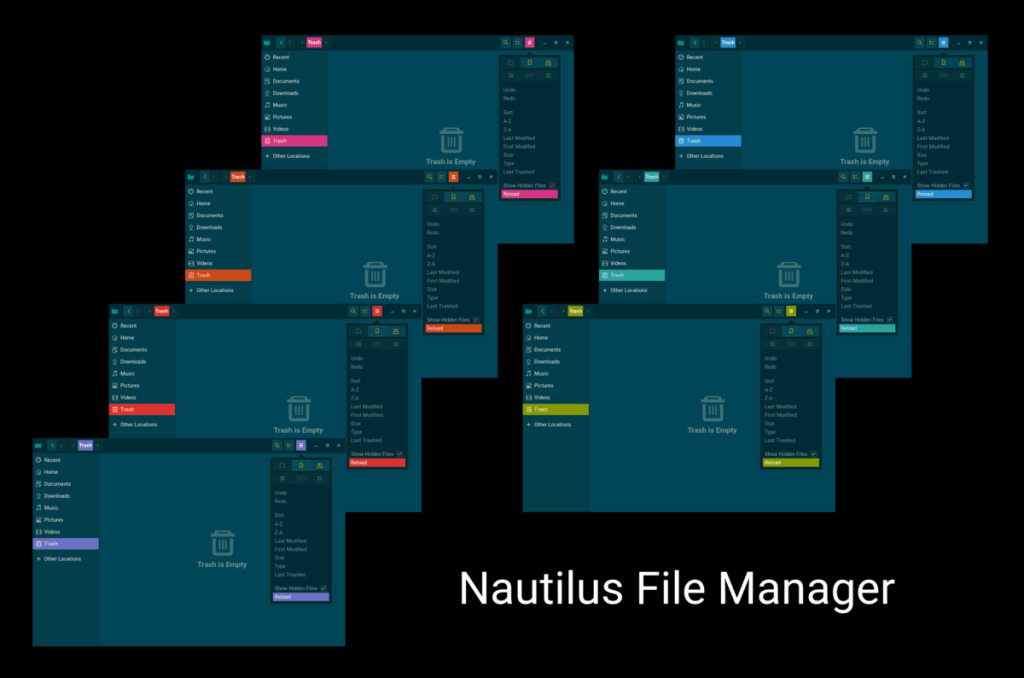
LinuxデスクトップでSolarizedDark Colorpack GTKテーマを有効にするには、Linuxデスクトップの「設定」領域を開くことから始めます。次に、[設定]領域に移動したら、[テーマ]を探し、デスクトップで現在使用しているテーマを、カラーパックからインストールされたソラライズドダークテーマに変更します。
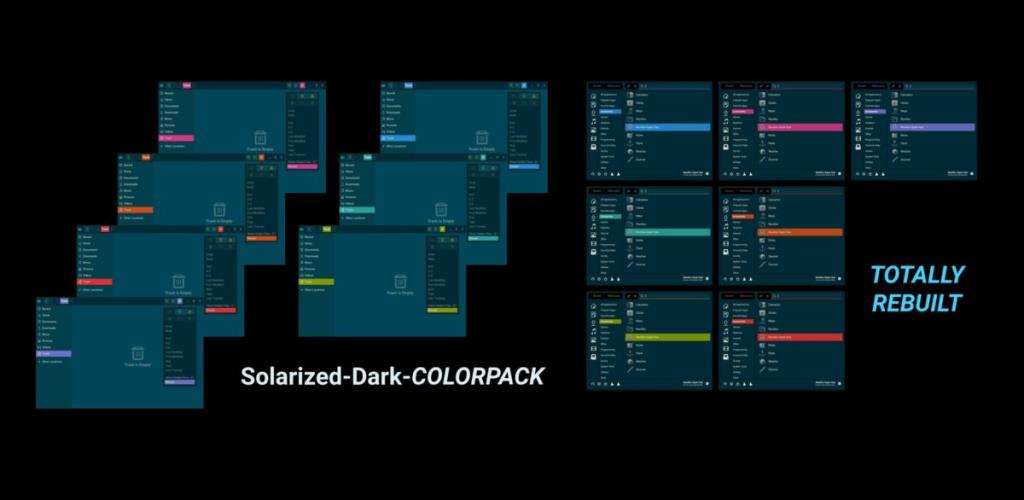
LinuxPCでSolarizedDark Colorpackをアクティブ化する際に問題が発生しましたか?以下のリストからデスクトップ環境を選択して、デフォルトのテーマを変更する方法を正確に確認してください。
繰り返しのタスクを自動で実行したいですか?手動でボタンを何度もクリックする代わりに、アプリケーションが
iDownloadeは、BBCのiPlayerサービスからDRMフリーのコンテンツをダウンロードできるクロスプラットフォームツールです。.mov形式の動画もダウンロードできます。
Outlook 2010の機能についてはこれまで詳細に取り上げてきましたが、2010年6月までにリリースされないため、Thunderbird 3について見ていきましょう。
たまには休憩も必要です。面白いゲームを探しているなら、Flight Gearを試してみてください。無料のマルチプラットフォームオープンソースゲームです。
MP3 Diagsは、音楽オーディオコレクションの問題を解決するための究極のツールです。mp3ファイルに適切なタグを付けたり、アルバムカバーアートを追加したり、VBRを修正したりできます。
Google Waveと同様に、Google Voiceも世界中で大きな話題を呼んでいます。Googleはコミュニケーション方法を変えることを目指しており、
Flickrユーザーが高画質で写真をダウンロードできるツールはたくさんありますが、Flickrのお気に入りをダウンロードする方法はありますか?最近、
サンプリングとは何でしょうか?Wikipediaによると、「サンプリングとは、一つの録音から一部、つまりサンプルを取り出し、それを楽器や音楽として再利用する行為です。
Googleサイトは、Googleのサーバー上でウェブサイトをホストできるGoogleのサービスです。しかし、一つ問題があります。それは、バックアップのための組み込みオプションがないことです。
Google Tasksは、カレンダー、Wave、Voiceなどの他のGoogleサービスほど人気はありませんが、それでも広く使用されており、人々の生活に不可欠な部分となっています。


![FlightGear Flight Simulatorを無料でダウンロード[楽しもう] FlightGear Flight Simulatorを無料でダウンロード[楽しもう]](https://tips.webtech360.com/resources8/r252/image-7634-0829093738400.jpg)





